iOS 15.2 is hier en houdt je gegevens in leven nadat je bent overleden
Nu weet je waar je Apple-gegevens heengaan als je dood bent

Je Apple ID-informatie heeft een plek om naartoe te gaan na je overlijden, mits je de nieuwe Digitale Erfenis van Apple gebruikt om maximaal vijf mensen aan te wijzen die toegang krijgen tot al je bestanden en gegevens als jij op weg bent naar het Hiernamaals.
De functie was al toegezegd tijdens Apple's Worldwide Developer's Conference in juni. Vanaf vandaag komt de functie ook daadwerkelijk beschikbaar, als onderdeel van de iOS 15.2-update (die ook het Apple Music Siri-only abonnement toevoegt). Het is een prettig idee om ervoor te zorgen dat alle gegevens die je door de jaren heen op je Apple-apparaten hebt verzameld niet verloren gaan als je sterft. Ze worden immers door Apple verzameld en onder je Apple-ID in de cloud opgeslagen.
Je moet dit niet zien als het overdragen van je inloggegevens en iPhone-pincode. Het gaat verder dan dat. De functie gaat ervan uit dat jij er niet meer bent om jouw zaken te regelen of je belangrijke gegevens veilig te stellen. De persoon die jij toegang geeft, krijgt dan ook volledige toegang tot vrijwel alles dat met de ID is opgeslagen. Denk daarbij aan foto's, notities, e-mail, contacten, agenda's, iCloud Drive-bestanden, back-ups, gezondheidsgegevens en zelfs Safari-bladwijzers. Ja, het is een flinke lijst!
Het is niet mogelijk om te bepalen wat een Erfeniscontact wel en niet kan zien. Misschien is het tijd om nu alvast een beetje op te ruimen.
Hoe werkt het?
Er zijn nu instellingen binnen iOS waarmee je maximaal vijf Erfeniscontacten kunt opslaan. Zij ontvangen een bericht, waarin hen gevraagd wordt om die rol te vervullen. Jij ziet natuurlijk of ze het verzoek accepteren. De contacten die de taak accepteren, krijgen een toegangscode die wordt opgeslagen in hun eigen Apple ID-instellingen.
Wanneer je overlijdt, kan een Erfeniscontact de toegangscode invoeren op Apple's Digitale Erfenis-pagina of via de pagina Erfeniscontact op de iPhone. Daarnaast moet er een bewijs van overlijden worden overgedragen, in de vorm van een overlijdensakte. Vanaf dat moment hebben ze toegang tot alle gegevens.
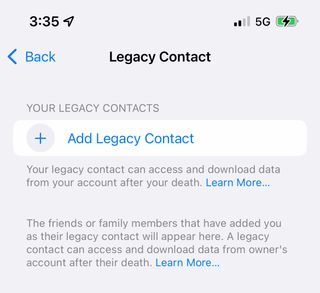
Analyse: Wat gebeurt er na je dood?
De vraag wat er met ons digitale zelf gebeurt als we doodgaan, is al vaker gesteld. Facebook laat herdenkingsaccounts maken voor overleden familieleden, wat een manier is om de verzameling kattenfilmpjes van oom Frans te bewaren. Twitter werkt samen met familieleden om de toegang tot accounts om te zetten naar beheerders (of deze te deactiveren). Hoewel ik denk dat niemand daar veel energie in gaat steken als je geen concrete opdracht daartoe geeft aan de nabestaanden.
Krijg dagelijks inzicht, inspiratie en aanbiedingen in je inbox
Meld u aan om dagelijks het laatste nieuws, recensies, opinies, analyses, deals en meer uit de technische wereld te ontvangen.
Het blijft echter een breder probleem: wat moet je doen met de belangrijke persoonsgegevens? Daniel Sieberg en Rikard Steiber, de oprichters van het Digital Legacy preservatieplatform Goodtrust, hebben een boek geschreven: Digital legacy: Take Control of Your Online Afterlife. Dit boek onderzoekt de digitale vragen over het hiernamaals waarmee de meesten van ons worden geconfronteerd, en hoe vrijwel iedereen ze niet onder ogen ziet.
"Dit is een belangrijke functie voor zowel Apple als de eindgebruikers. Het is bijna onhaalbaar om foto's uit de Apple iCloud te halen van een overleden dierbare, omdat consumenten moeten bewijzen dat de dierbare is overleden, maar ook dat de verzoekende persoon de wettelijke begunstigde van het account is. In veel gevallen kan Apple een gerechtelijk bevel eisen waarin Apple wordt opgedragen foto's van de overledene aan de nabestaanden te bezorgen", aldus Steiber, CEO van GoodTrust.
Als je Erfeniscontacten wil toewijzen, kun je deze eenvoudige stappen volgen. Ik raad aan eerst contact op te nemen met die familieleden. Het is niet nodig om ze bang te maken met discussies over je dood, laten we hopen dat dit niet snel zal gebeuren.
Open Instellingen op je iPhone en selecteer je Apple-ID bovenaan het scherm. Selecteer vervolgens Wachtwoord en beveiliging en de functie Erfeniscontact. Daar vindt je de optie om nieuwe Erfeniscontacten toe te voegen. Dit kunnen vrienden, familie of iedereen zijn die je vertrouwt met jouw digitale nalatenschap.
Gebruik je al Family Sharing van Apple? Dan kun je heel makkelijk gezinsleden aan de lijst toevoegen. Alleen gezinsleden ouder dan 13 jaar hebben met een Erfenissleutel toegang tot jouw account. Het is ook heel eenvoudig om je ex uit je Erfeniscontacten te verwijderen. Je volgt dezelfde stappen naar het menu van de Erfeniscontacten, selecteert de naam en kunt ze vervolgens als contact verwijderen.
Zoals ik hierboven opmerkte, worden de sleutels automatisch opgeslagen op de iPhone van de Erfeniscontacten. Beschikken ze niet over de nieuwste versie van iOS of werken ze bijvoorbeeld met een Android smartphone, dan kun je de Erfenissleutel printen of er een PDF van maken en deze naar hen opsturen.
Nadat je toegang hebt gekregen tot het account, kun je het maximaal drie jaar beheren. Dat werkt net als een andere actieve Apple-ID, inclusief 2-factor-authenticatie. Na de drie jaar wordt het account gesloten en verlies je alle bijbehorende gegevens.
